当我们使用台式电脑时,偶尔会遇到蓝屏问题,这不仅给我们的工作和娱乐带来困扰,还可能导致数据丢失和硬件损坏。本文将为您介绍如何解决台式电脑蓝屏问题,恢复其正常状态。

了解蓝屏问题的原因和表现
当台式电脑出现蓝屏时,首先需要了解蓝屏的原因和表现,只有明确了问题的来源才能有针对性地进行解决。通过分析蓝屏错误代码和信息,可以确定是硬件故障、驱动问题还是系统错误导致的。
检查硬件连接是否松动或损坏
蓝屏问题有时可能是由于硬件连接松动或损坏所导致的。我们需要检查主要硬件设备(如内存条、显卡、硬盘等)是否正确插入,并确保接口无损坏或氧化。
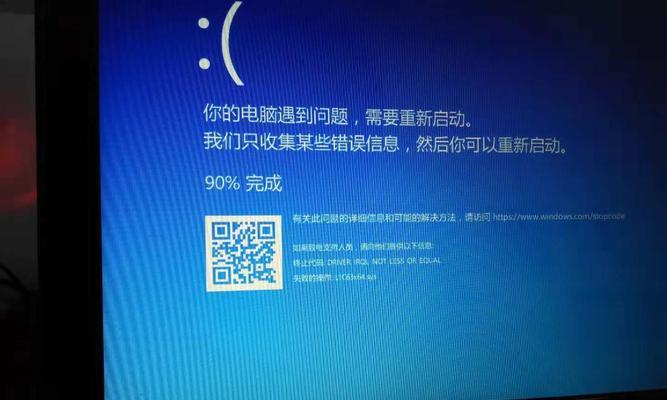
更新或重新安装驱动程序
驱动程序的错误或过时也是台式电脑蓝屏问题的常见原因。我们可以通过设备管理器检查驱动程序的情况,如发现问题可以选择更新或重新安装相关驱动。
排除系统错误引起的蓝屏问题
台式电脑系统错误往往会导致蓝屏问题的发生。我们可以尝试使用Windows自带的系统修复工具,如系统还原、自动修复等,来解决系统错误。
清理内存和垃圾文件
台式电脑长时间使用后,内存和硬盘可能会堆积大量垃圾文件,这些文件不仅会占用存储空间,还可能导致系统运行异常。我们可以使用磁盘清理工具或手动删除这些垃圾文件,以提高系统性能和稳定性。
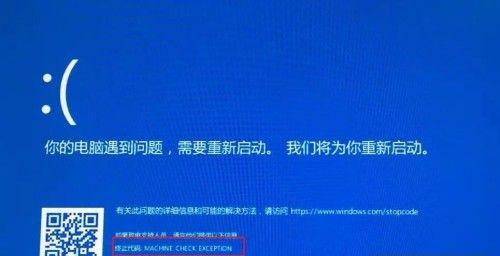
杀毒和防护软件的更新和扫描
计算机病毒是导致蓝屏问题的另一个常见原因。我们需要定期更新杀毒和防护软件,并进行全盘扫描以清除可能存在的病毒和恶意软件。
修复系统文件错误
损坏的系统文件可能会引起蓝屏问题。我们可以使用Windows自带的系统文件检查工具(sfc/scannow命令)来修复或替换这些损坏的文件。
降低超频设置
超频是一种提高电脑性能的方法,但过高的超频设置可能会导致电脑不稳定,进而引发蓝屏问题。如果您的台式电脑进行了超频设置,建议适度降低超频参数。
检查电源供应和散热情况
不稳定的电源供应或过热的硬件也可能导致台式电脑蓝屏。我们需要检查电源供应是否正常,并确保散热器清洁、风扇正常运转。
备份重要数据
在解决蓝屏问题之前,我们应该及时备份重要数据,以免数据丢失。可以将数据复制到外部存储设备或使用云存储进行备份。
重装操作系统
如果以上方法都无法解决蓝屏问题,我们可以考虑重装操作系统。请注意,在重装之前一定要备份好重要数据,并确保已经准备好安装媒体和操作系统授权。
求助专业人员
如果您对上述方法不太了解或不确定操作步骤,建议寻求专业人员的帮助。他们可以帮助您快速、安全地解决台式电脑蓝屏问题。
避免频繁安装不明软件
安装不明来源的软件可能存在安全隐患和兼容性问题,从而导致蓝屏问题。我们应尽量避免频繁安装不明软件,选择可信赖的软件供应商。
定期清理系统和硬件
定期清理系统和硬件是预防蓝屏问题的有效方法。我们可以使用系统维护工具或手动清理系统垃圾文件、清洁硬件散热器等。
保持台式电脑正常运行环境
为了保持台式电脑的正常运行状态,我们应该避免将电脑放置在灰尘多、潮湿或高温的环境中,定期清理台式电脑周围的灰尘。
台式电脑蓝屏问题可能由多种原因引起,但通过逐步排查和采取相应的措施,我们可以很好地解决这些问题。同时,定期的系统维护和保持良好的运行环境也是减少蓝屏问题发生的重要因素。




